介绍
监控视频平台播放视频监控的时候,除了满足正常视频播放外,有时还需要方便标记或者防盗用等添加视频水印。有些视频在原始摄像头端就可以添加OSD水印,这种方式最好。 但是有些原始视频没有水印,但是平台端播放的时候又希望有水印,下面介绍下LiveNVR Onvif/RTSP流媒体服务器中如何给监控视频添加水印的。
1、摄像头OSD设置水印
如果可以修改摄像头或者录像机视频源端的OSD水印的话,首先建议的就是用摄像头原始添加水印的方式, 这种方式对服务器端没有任何性能影响,水印数据也是直接编解码进视频数据里面去的,没法去掉。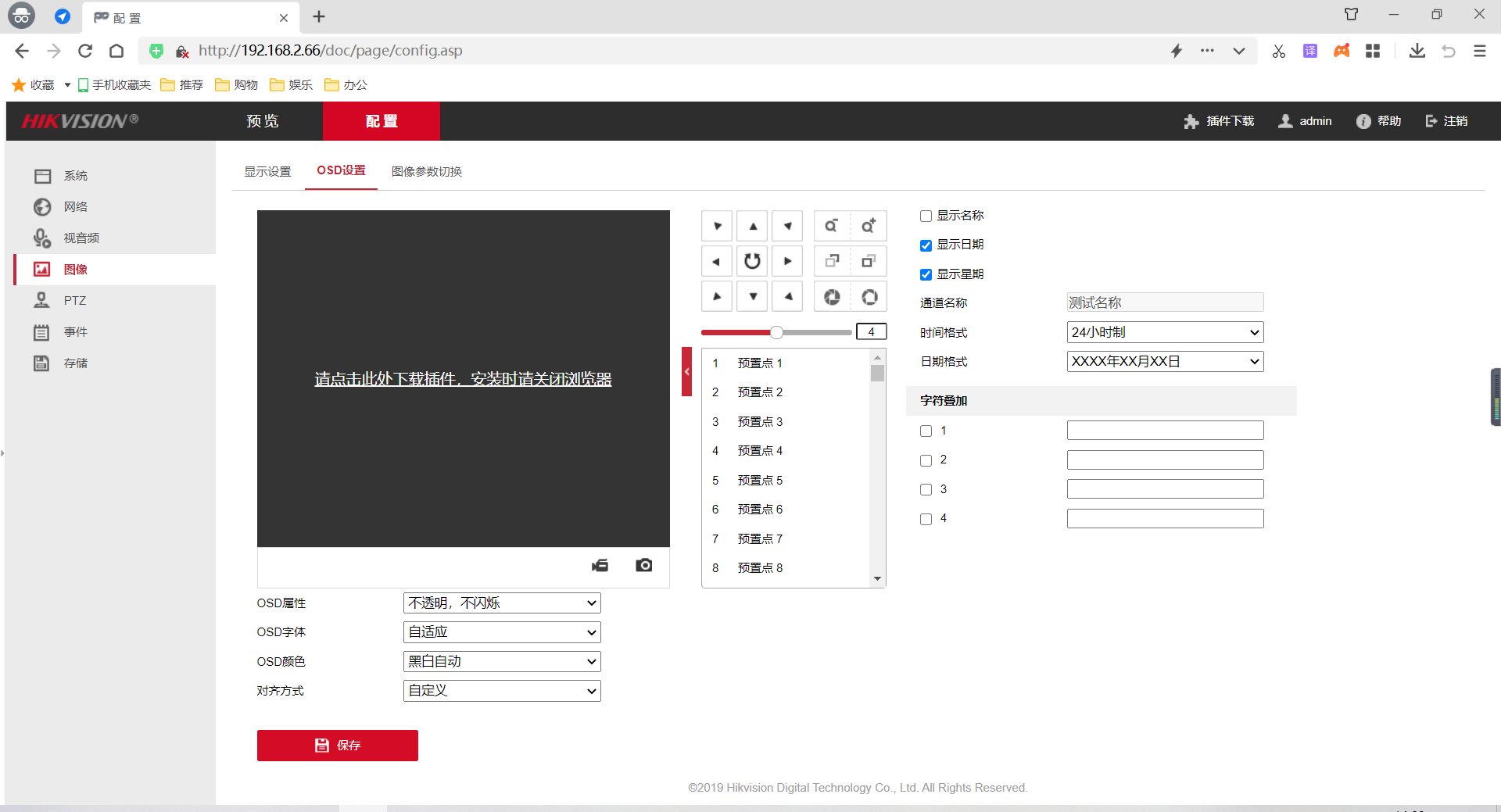
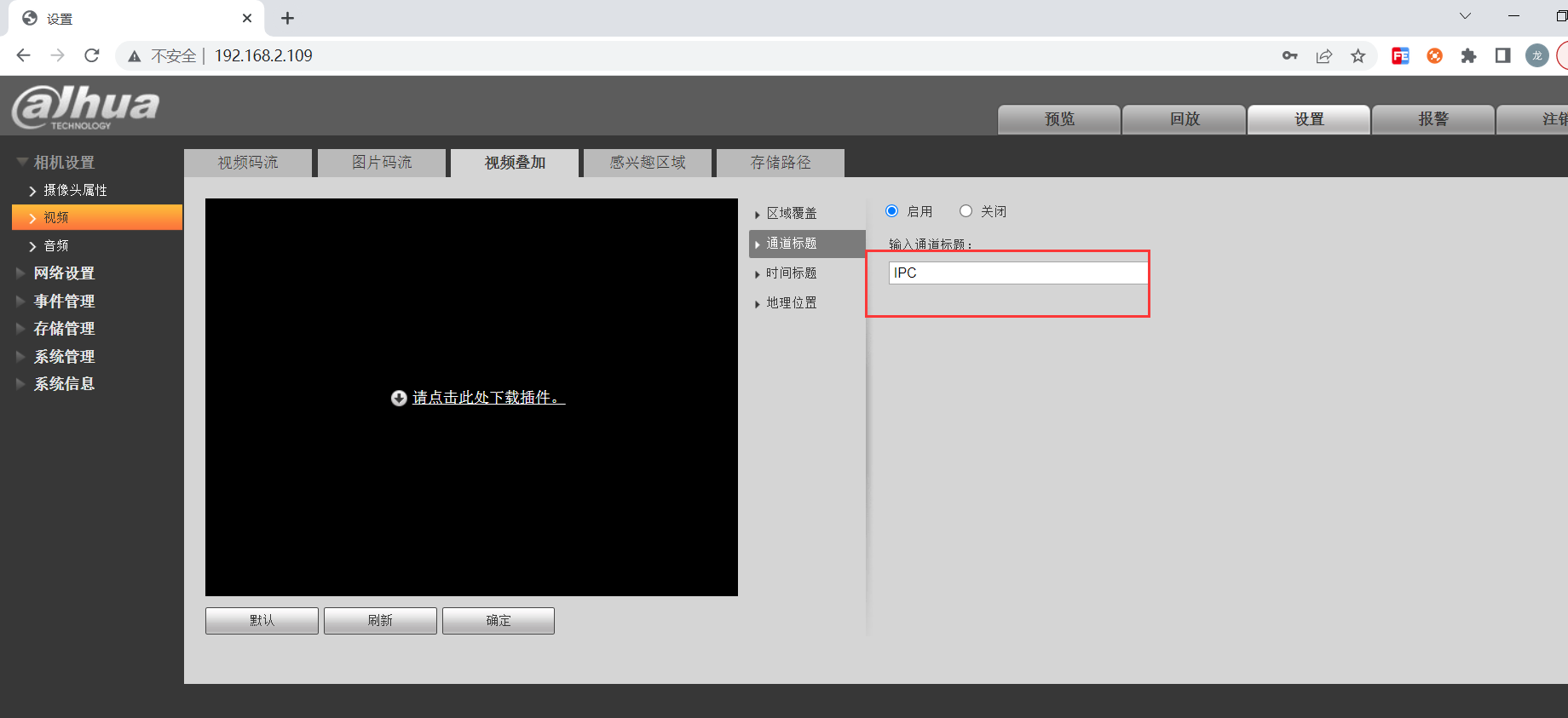
2、前端页面叠加
不能修改摄像头或者录像机视频源端的水印的话,建议就是浏览器播放端div叠加一层,类似于看网络电视时的弹幕。
这种方式的好处是不需要重新编解码,对服务器端不造成压力。不方便的就是只能在自己的播放客户端添加div叠加,原始流里面没有叠加数据,如果其他客户端直接拉取的播放地址播放的话还是没有水印。
在LiveNVR通道配置里面展开高级配置,叠加水印的方框中直接输入需要叠加的文字就可以。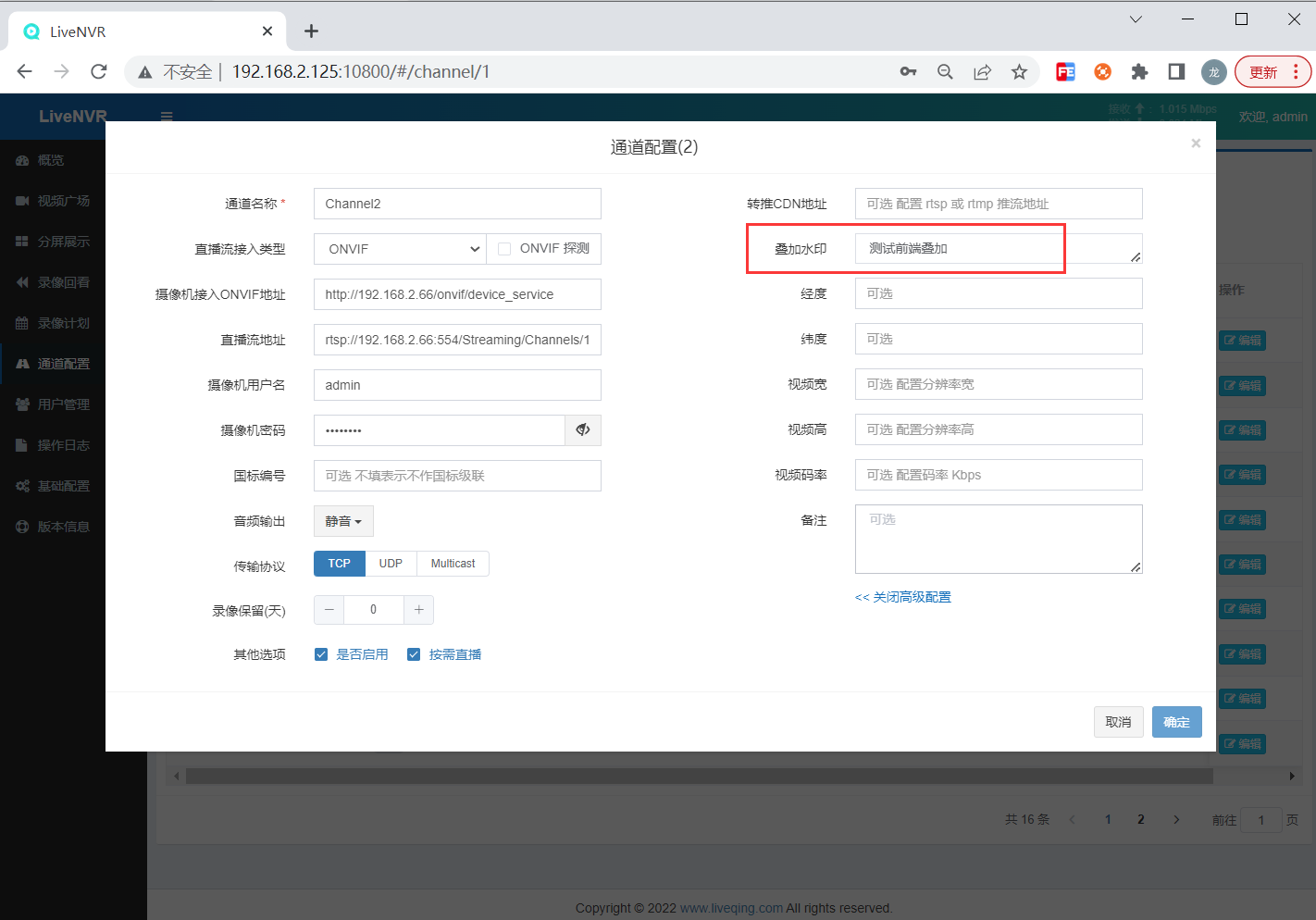
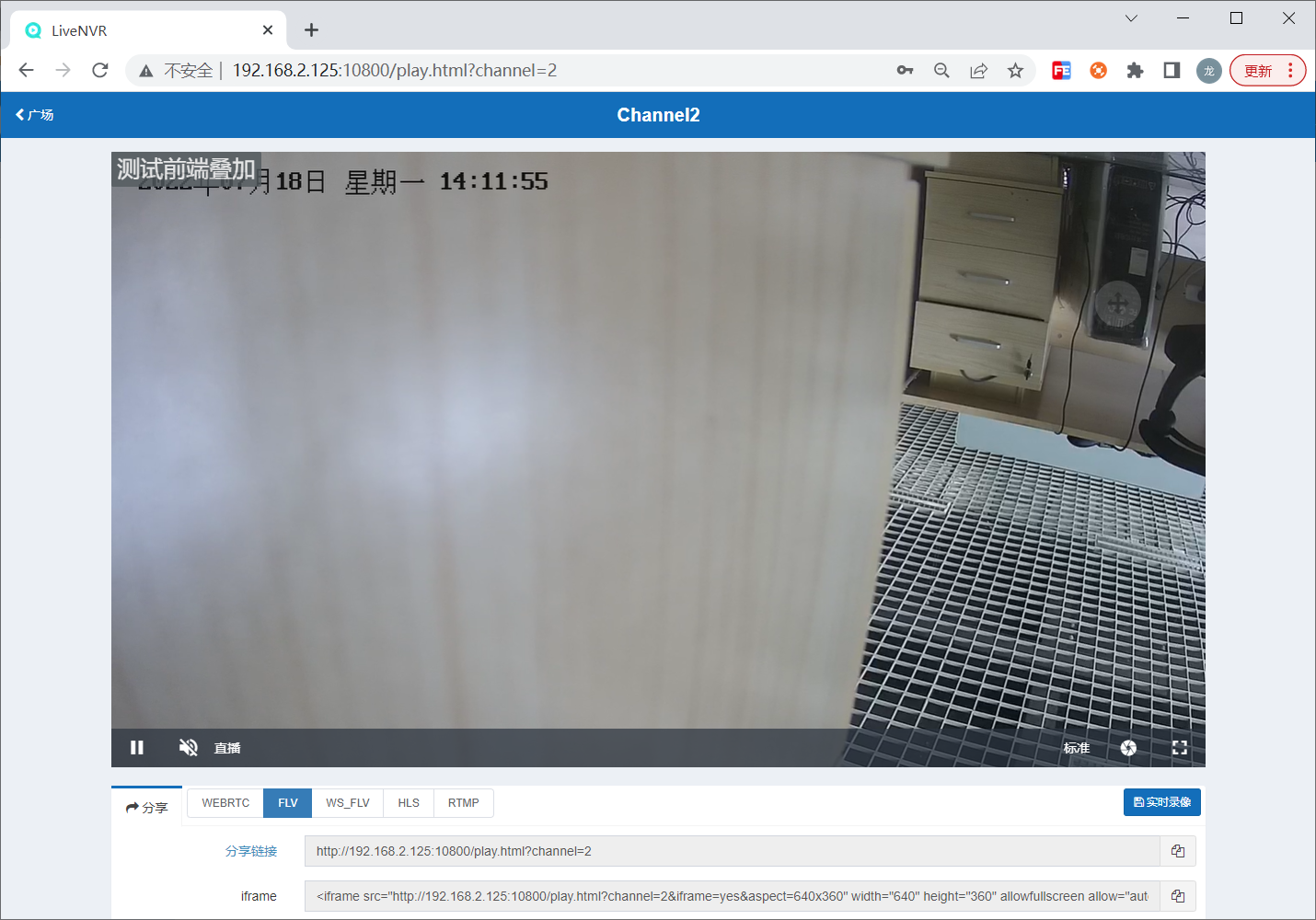
3、视频编解码打水印
如果前2种方案都不能满足需求,还是需要从服务端将水印叠加进视频内容中的话,下面就介绍下LiveNVR Onvif/RTSP流媒体服务如何叠加文件或者图片水印。
首先还是进LiveNVR通道配置里面展开高级配置。如果需要叠加文字水印就输入draw_text="测试" ,还支持draw_text={name} 通配配置把通道名称叠加进水印; 如果需要叠加图片水印的话,需要先将图片上传到服务器上,再输入draw_image=fullpath, 其中fullpath为图片的绝对路径。
除了draw_text和draw_image,还支持一些其他参数:
draw_x : 水平坐标,坐标为0,其他数值就是从左开始的具体像素坐标,负数为从右开始的像素坐标。还支持left、center、right
draw_y : 竖向坐标,左上角为0,其他数值就是从上开始的具体像素坐标,负数为从底开始的像素坐标。还支持top、center、bottom
draw_color : 叠加文字水印时,文字的颜色,可以是0x0000FF这种颜色的绝对值,也支持英文如red、blue等
draw_size :叠加文字水印时,文字字体大小
注:
1、如果文字水印和图片水印同时存在,draw_x/draw_y用于文字水印坐标,draw_image_x/draw_image_y用于图片水印坐标
2、坐标还支持数学公式,这样就可以做到水印动态移动
3、不同参数直接可以用换行分隔或者英文逗号分隔
示例:
draw_text={name}@liveqing.com
draw_x=(w-tw)/2+((w-tw)/2)*cos(n/18)
draw_y=(h-th)/2+((h-th)/2)*cos(n/32)
draw_size=40
draw_color=cyan
draw_image=www/favicon.ico
draw_image_x=(W-w)/2+((W-w)/2)*sin(n/18)
draw_image_y=(H-h)/2+((H-h)/2)*sin(n/32)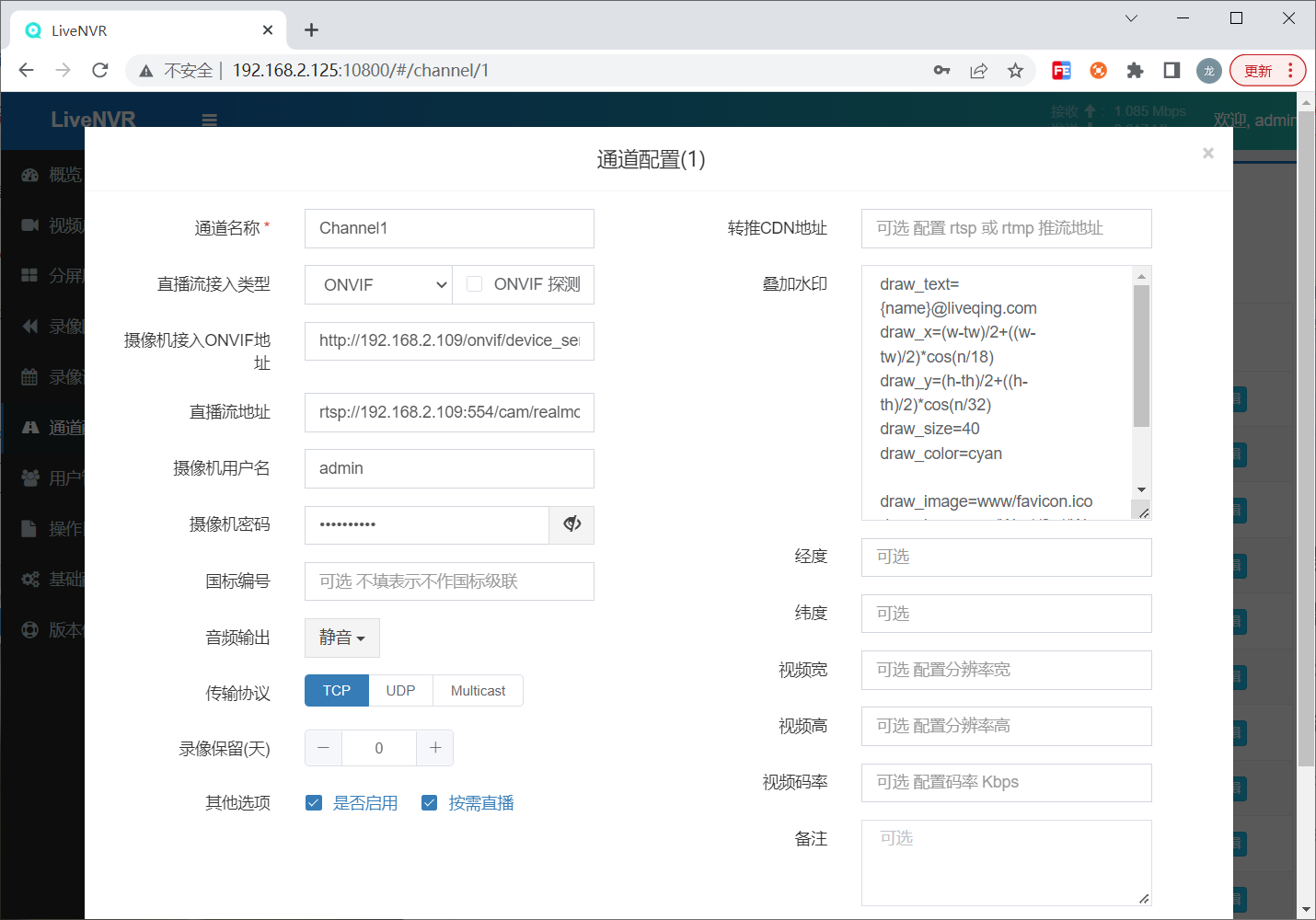
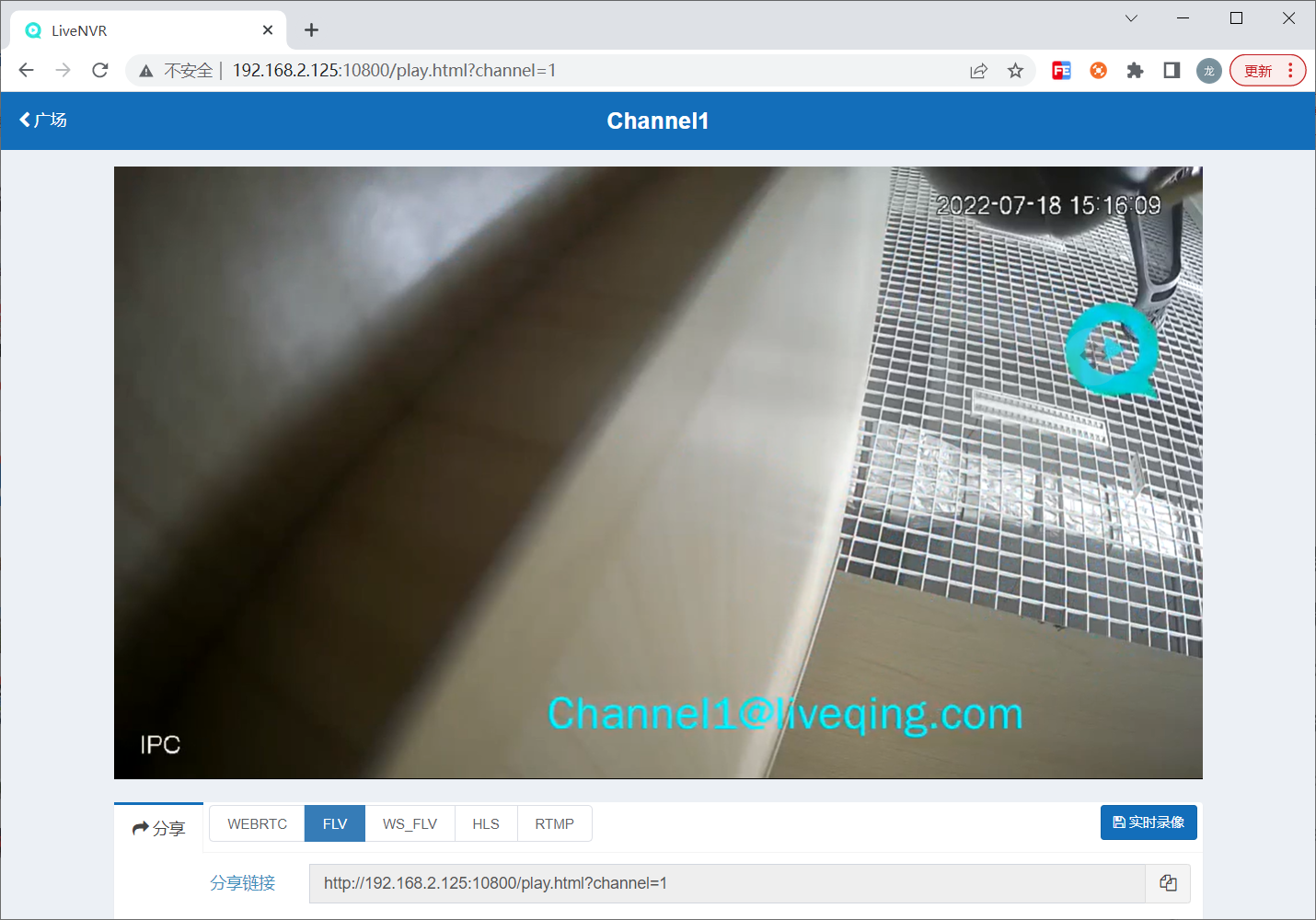
下载使用
LiveNVR RTSP/HLS/FLV/RTMP拉流Onvif流媒体服务,支持 Windows Linux 及其它CPU架构(国产、嵌入式...)操作系统https://www.liveqing.com/docs/download/LiveNVR.html